How To Create a Wonderful Slide - Jim-tech/IoT-Developer-Boot-Camp GitHub Wiki
Keynote母版下载
PPT母版下载
母版修改自SiliconLabs官方模板,可以根据喜好自由选用某个布局,推荐一下四款布局,分别为母版布局1,2,3,4。

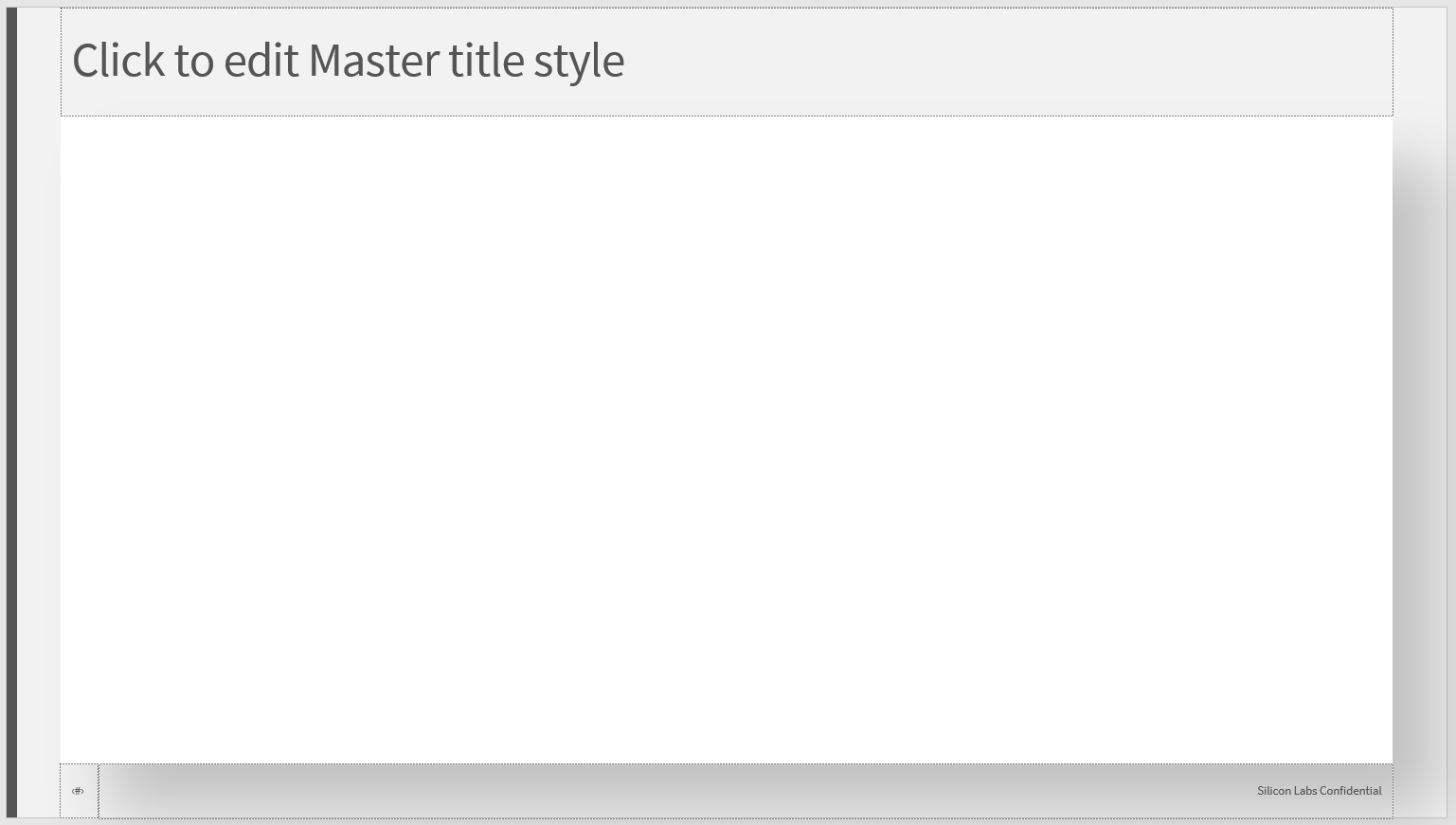
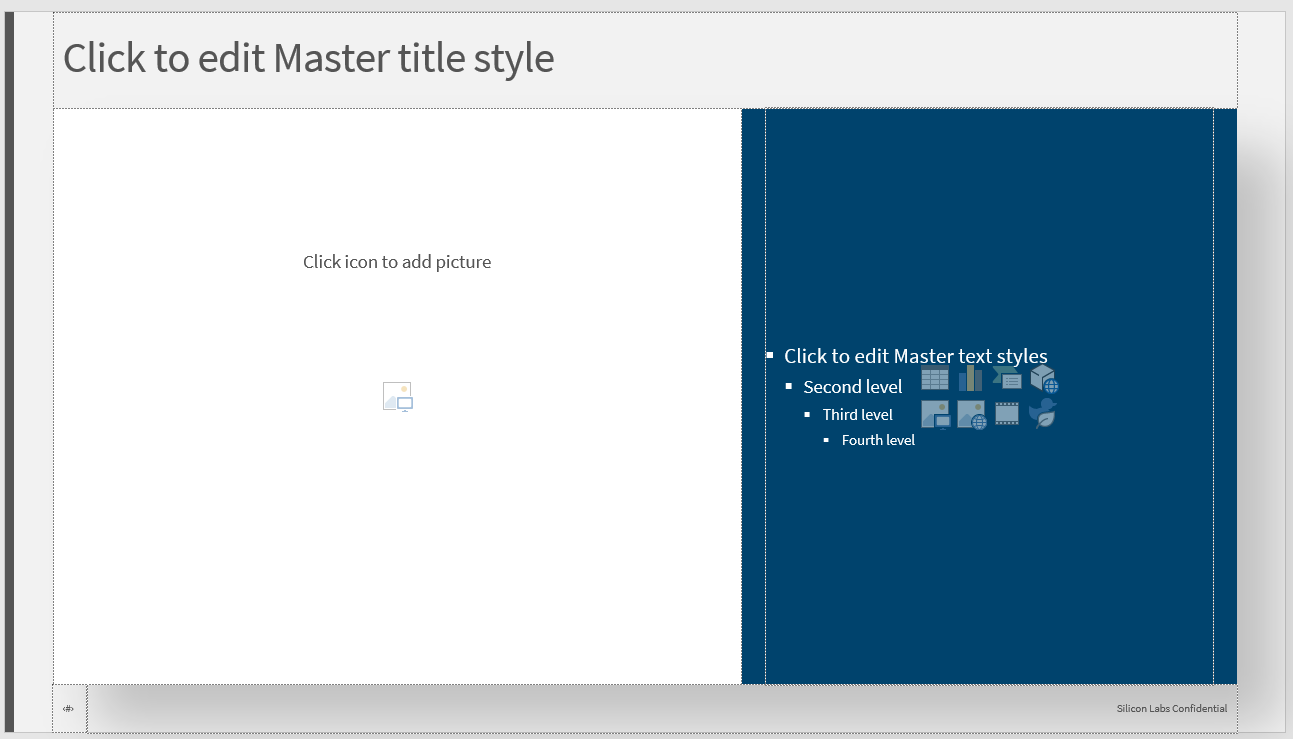
根据内容选用合适的布局,总体原则建议多图片少文字
可以采用母版布局1,或者在母版布局3的基础上添加背景图片和标题,如下图
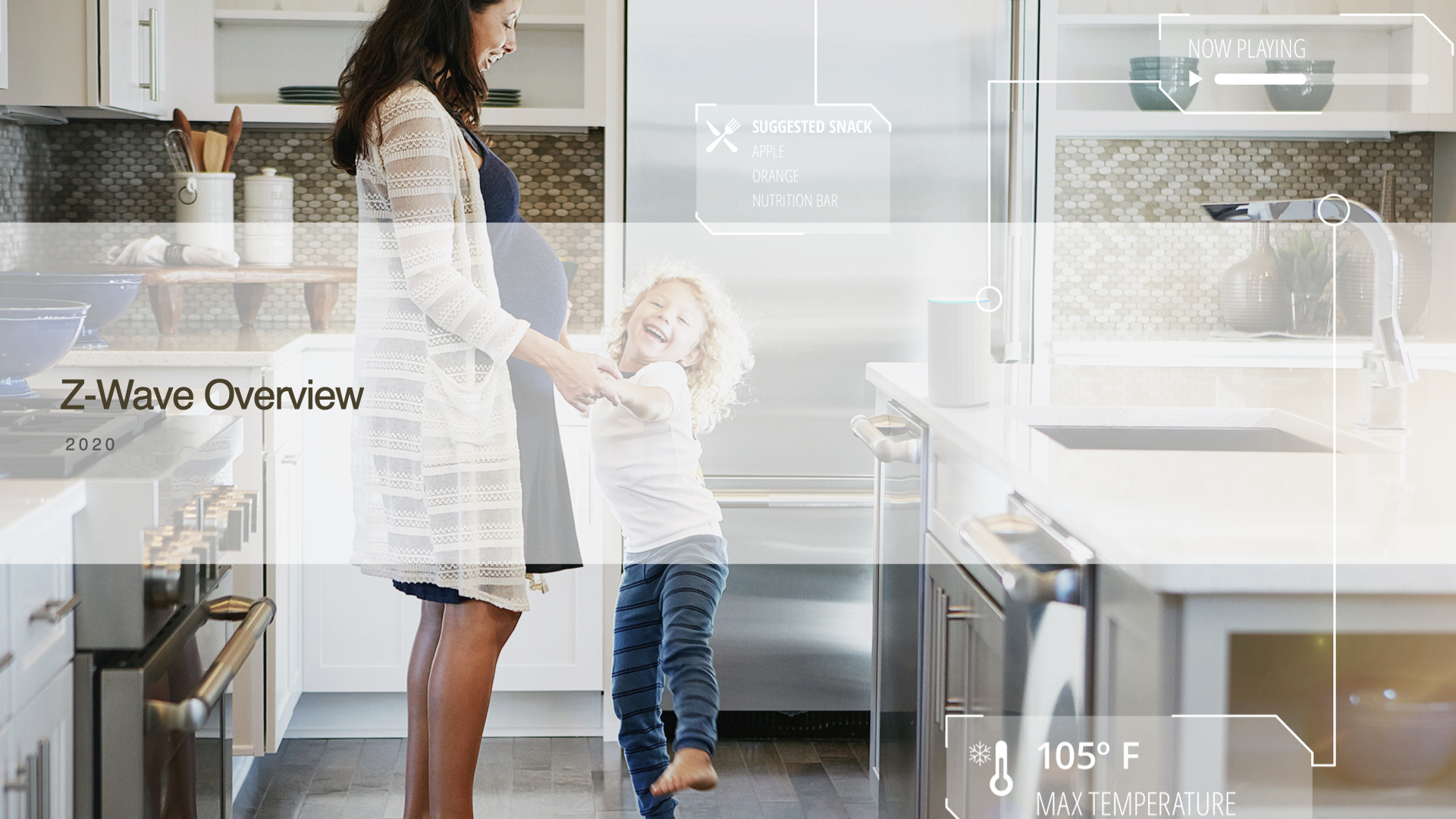
提炼出重点作为提纲式布局,使用一些简介的小图标作为点缀。采用母版布局2
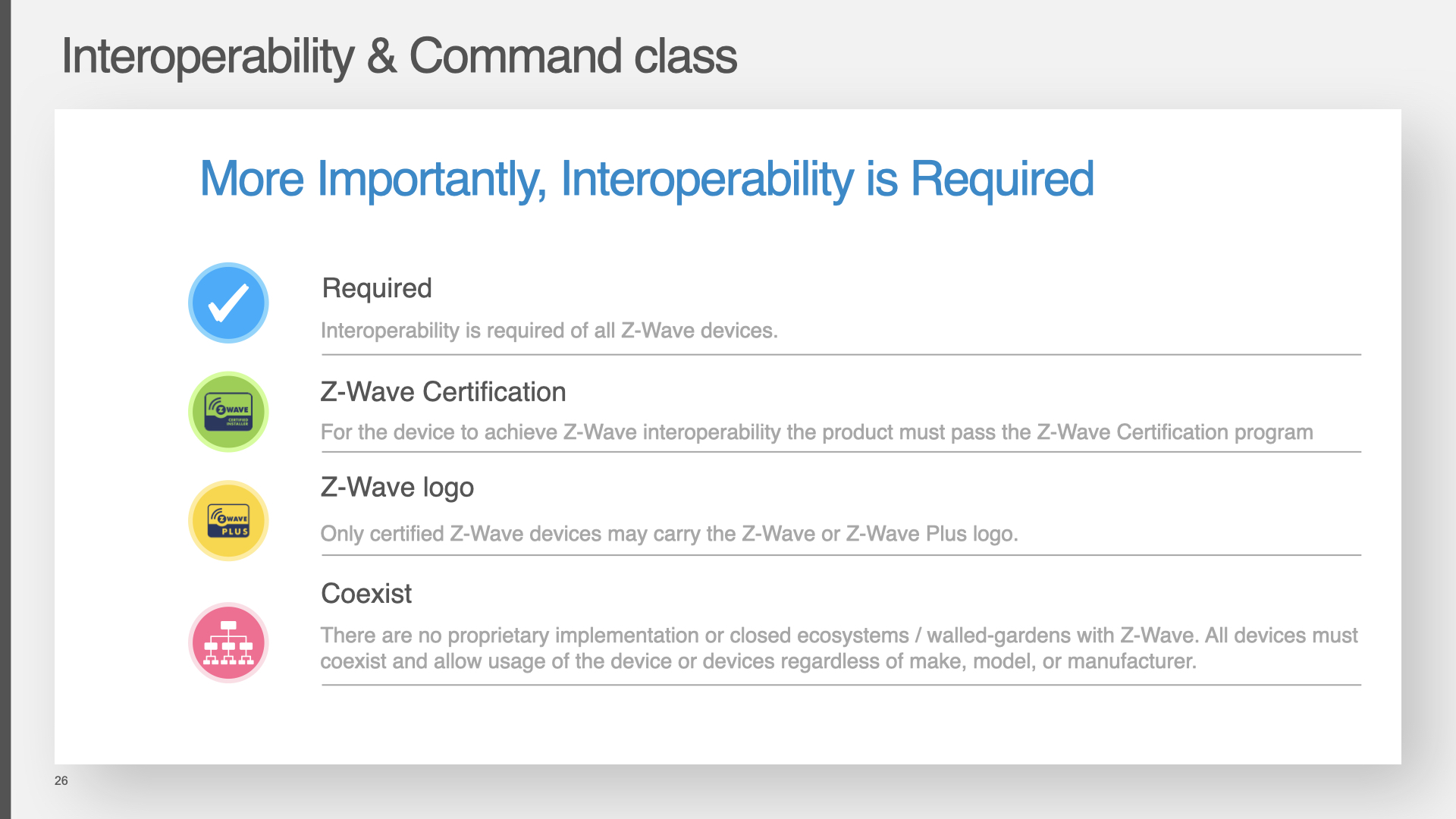
可以使用左右布局来应对文字和图片共存的页面,采用母版布局4
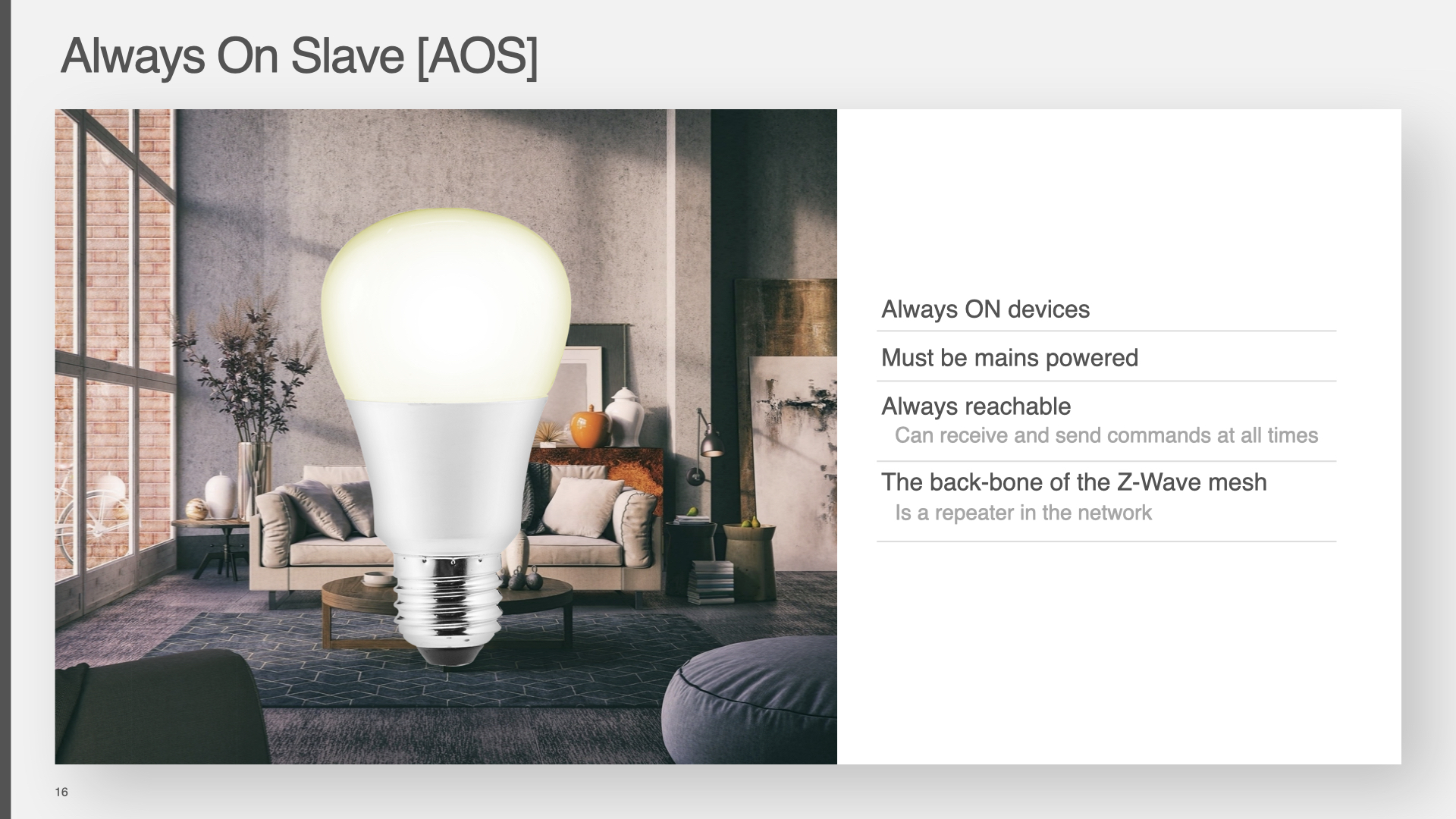 当图片面积较小,不足以使用左右布局时,可以在图片后添加对比明显的背景色块。如下图,加了色块后比不加时更加稳重和舒服
当图片面积较小,不足以使用左右布局时,可以在图片后添加对比明显的背景色块。如下图,加了色块后比不加时更加稳重和舒服
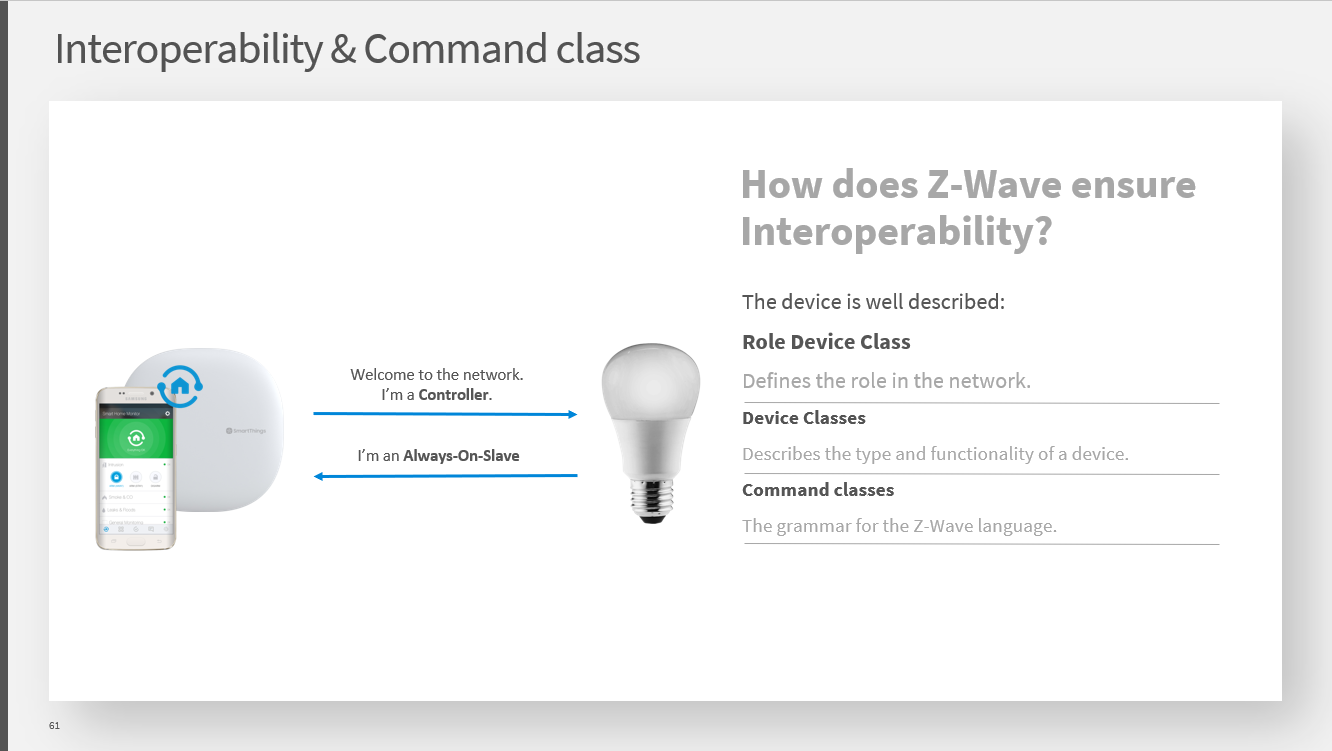
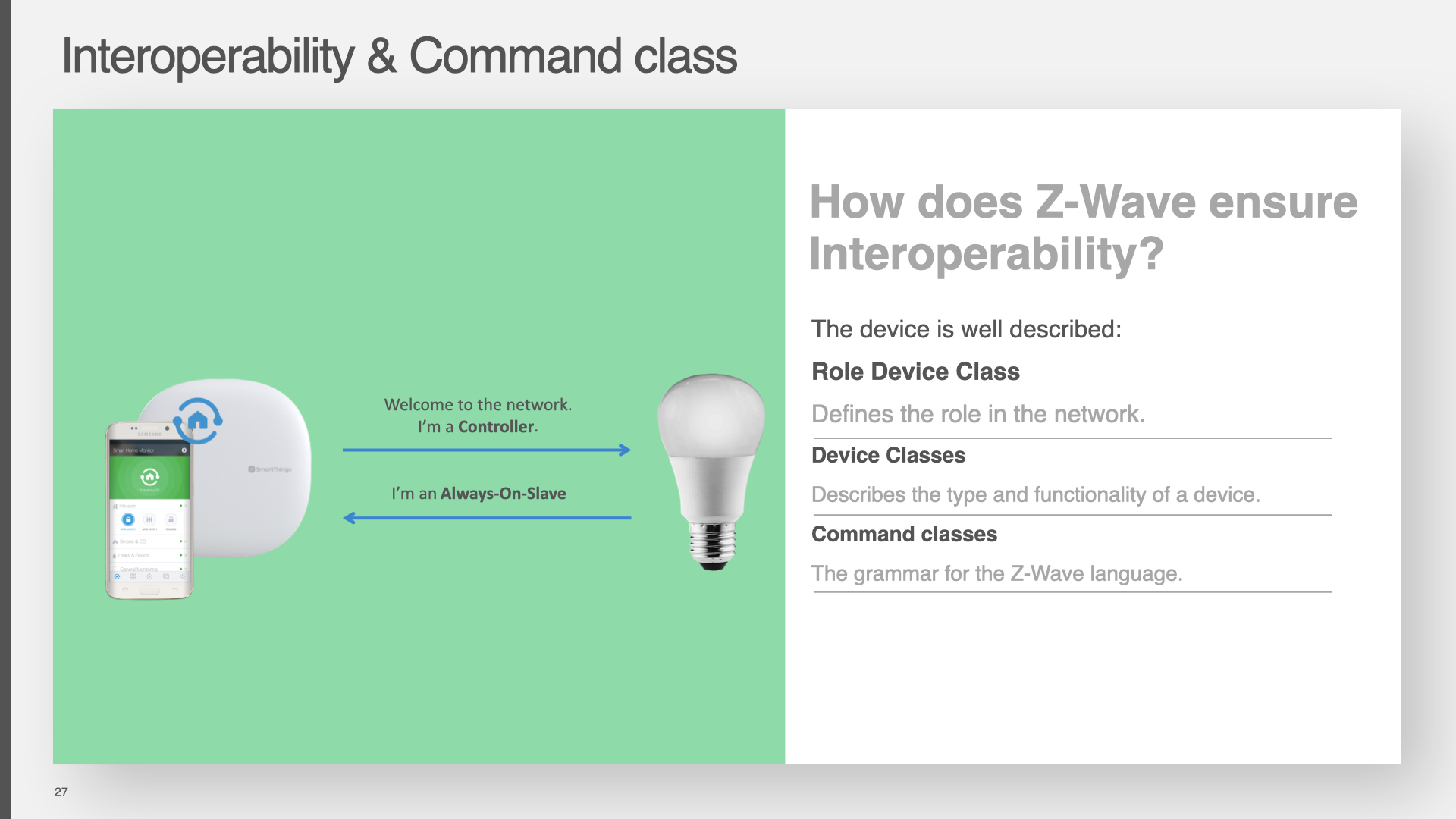
采用母版布局3,注意色彩搭配,可以自由发挥
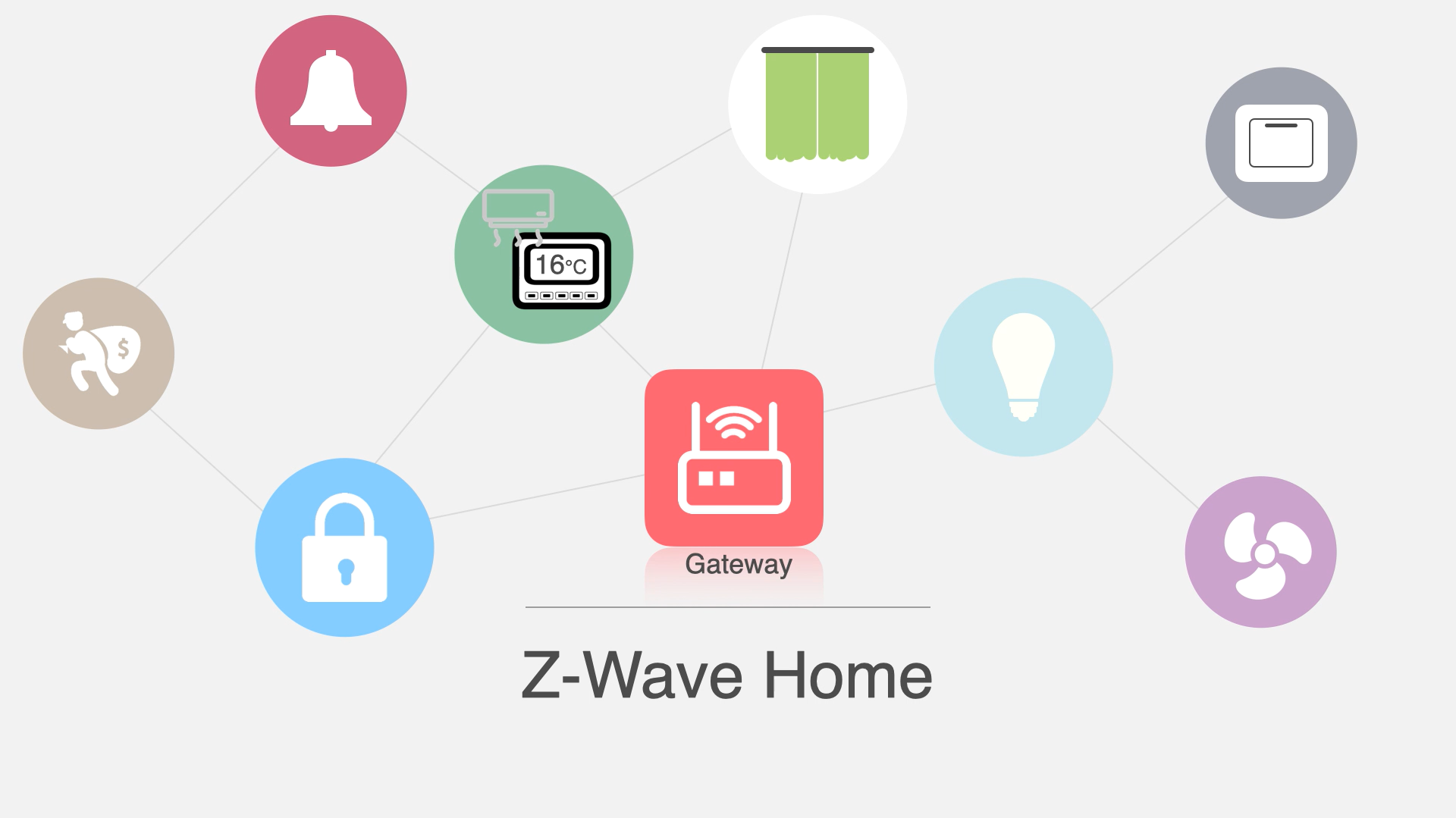
要想搭配出舒服的色彩非常难,色彩搭配更像是一个哲学问题。搭配不好可能会毁掉整个slide。有一种不会犯错的搭配方式“使用低饱和的颜色,一个页面的颜色不超过三种(黑白灰除外),多使用黑白灰” 这是配色表链接 《配色表》,建议使用分类中的“柔和、明亮、温柔”和“柔和、洁净、爽朗”中的颜色,高饱和的颜色尽可能不用,使用不当容易翻车。
全文保持一种字体类型,可以使用黑体等非衬线字体,不要使用宋体等衬线字体。 如需强调可以通过改变文字的字号和颜色深浅,尽可能只使用黑白灰来给文字上色。
确保图片大小一致,文字大小间距一致。
当遇到图片大小不一,可以使用背景色块来协调,如下两图对比,加色块后的图标更显统一和干净
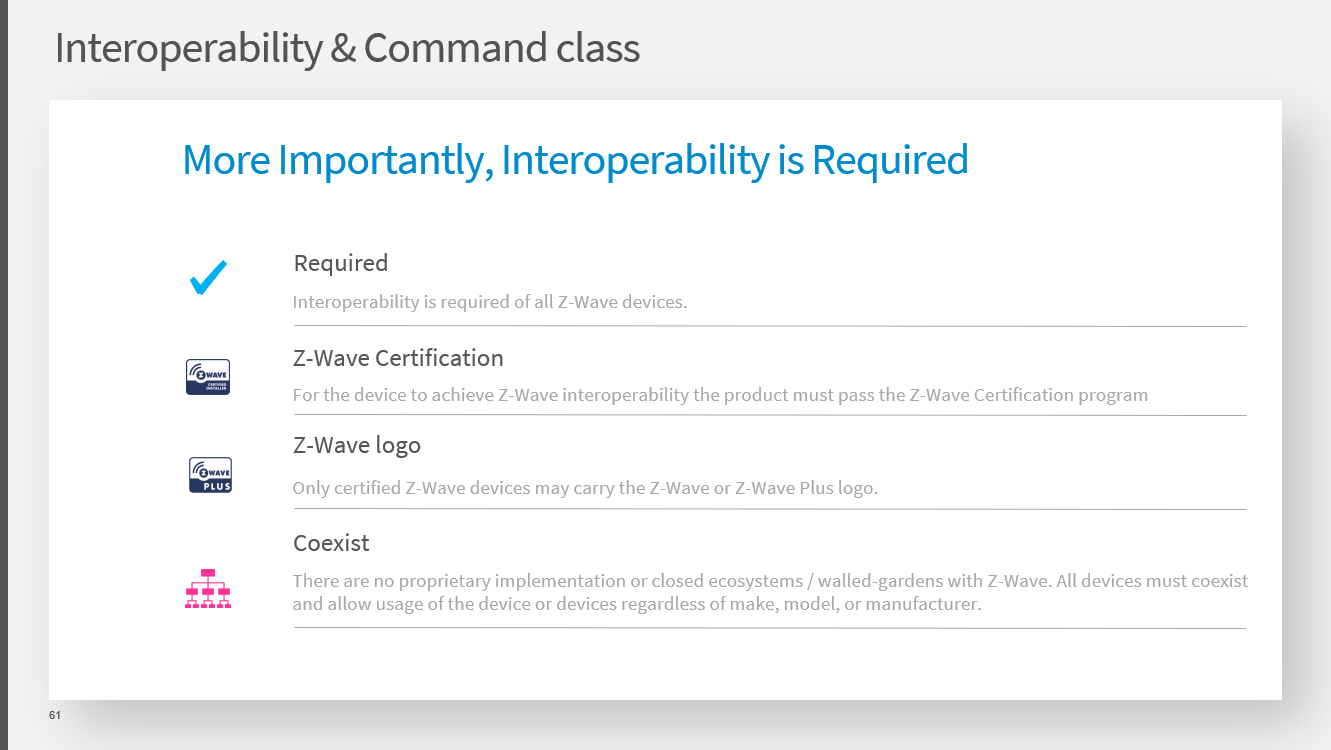
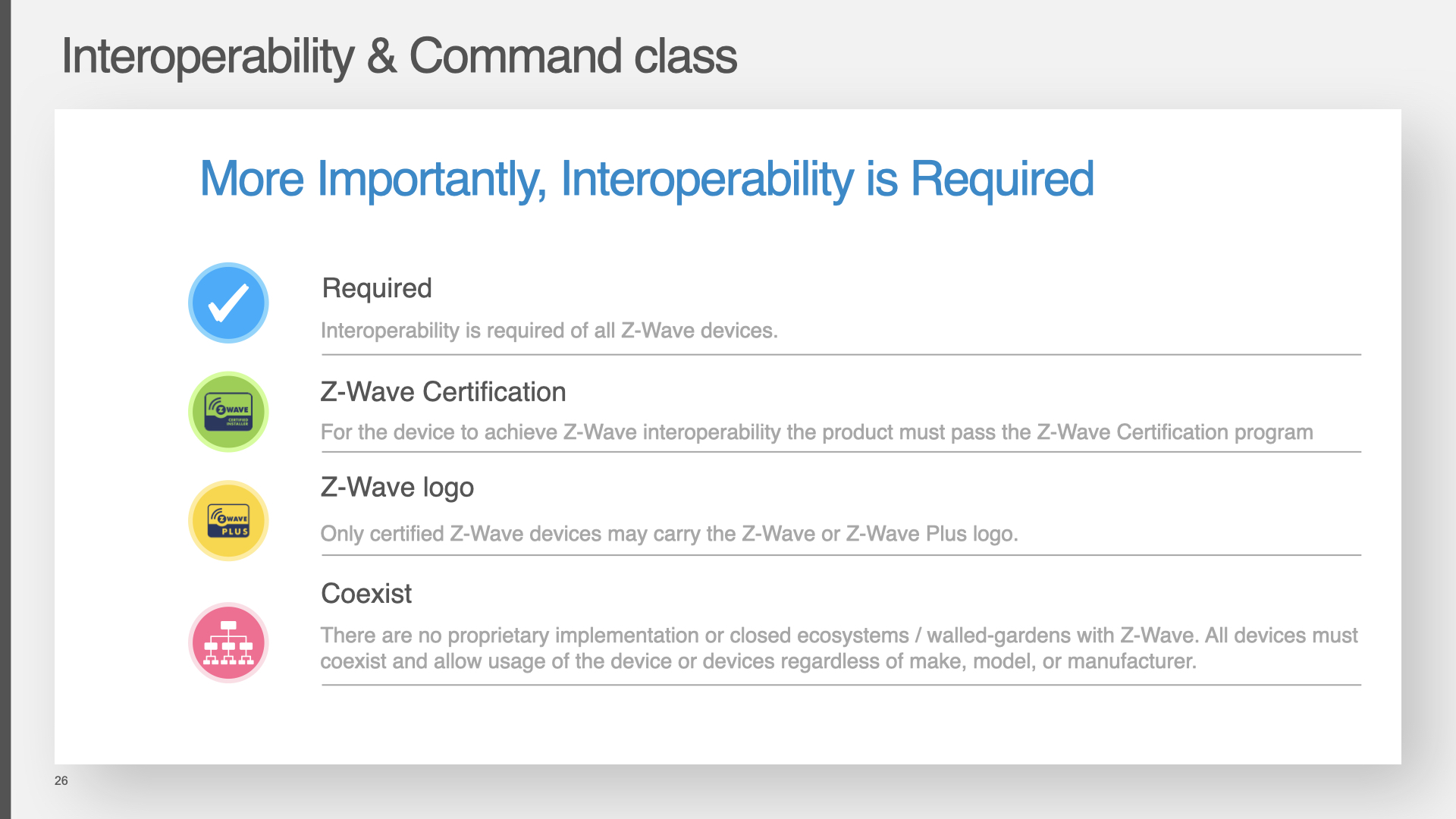
确保文字和图标在垂直和水平方向上的对齐,可以使用细小的线条来装饰对齐,如上图使用线条会使内容看上去比下图更清晰。
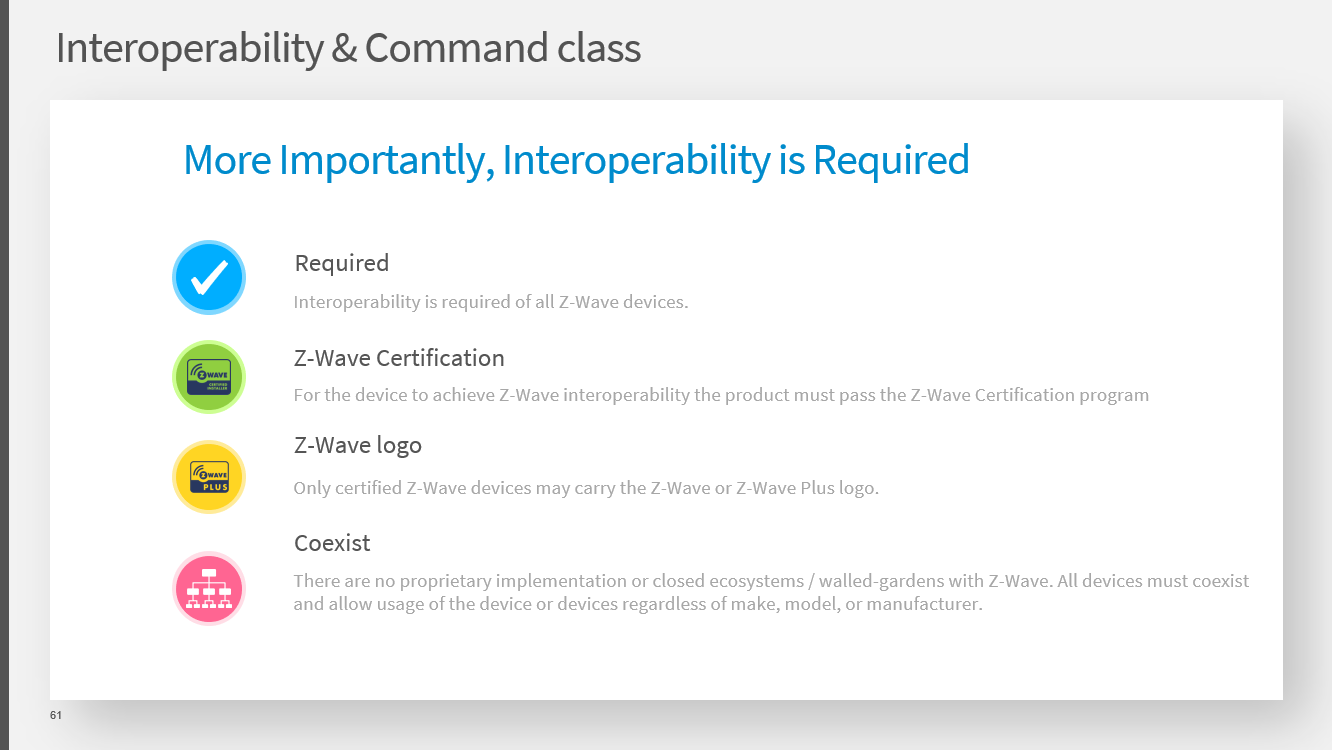
Keynote建议多使用magic move,PPT则可使用Morph。
提供了一个例程供参考,大家可以直接复制slide某一页,在上面修改成你需要的内容: slide_example.pptx slide_example.key
提供了一个动画例程供参考如何使用Moroph:animation_example.pptx animation_example.key
示例下载



